在Word文档编辑过程中,合理地设置边框和底纹不仅能使文档更加美观,还能增强文档的层次感和专业性。以下是在Word中设置边框和底纹的详细步骤。
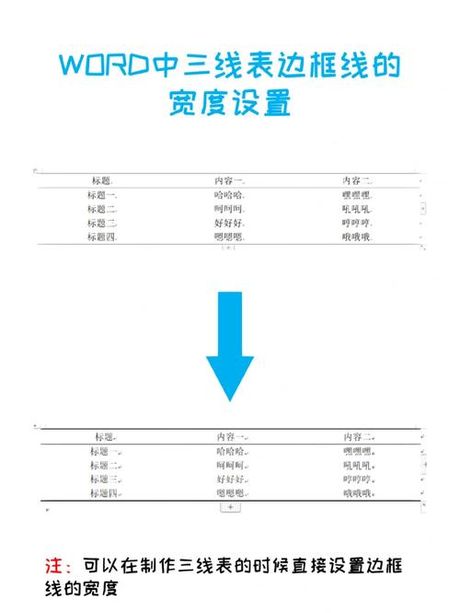
设置边框
选择文本或段落:首先,选中你想要添加边框的文本或段落。
打开边框设置窗口:点击“开始”菜单,在“段落”组中找到“边框”按钮,点击下拉箭头,选择“边框和底纹”。
设置边框样式:在“边框和底纹”对话框中,切换到“框”选项,选择边框的样式、颜色和宽度。
自定义边框:选择“自定义”选项,手动设置边框的各个边是否显示。
应用边框:设置完毕后,点击“确定”按钮,所选文本或段落就会被应用上你设置的边框。
设置底纹
选择文本或段落:同样,首先选中你想要添加底纹的文本或段落。
打开底纹设置窗口:在“边框和底纹”对话框中,切换到底纹选项卡。
选择底纹颜色和图案:在“填充”下拉列表中选择颜色,在“图案”下拉列表中选择图案样式和颜色。
应用底纹:设置完成后,点击“确定”按钮,所选文本或段落就会被应用上你设置的底纹。
注意事项
在设置边框和底纹时,要注意不要过度装饰,以免影响文档的正式性和可读性。
可以通过“应用于”下拉列表选择设置的边框和底纹是应用于文字还是段落。
通过以上步骤,你可以在Word文档中轻松设置边框和底纹,让你的文档更加美观和专业。